
还在羡慕别人效果图中灯光的效果吗?
今天小吧为大家带来了非常实用的
Enscape 2.3中灯光的操作和技巧
*视频来自YouTube
作者 Architecture Inspirations
创建灯光前我们先将SketchUp的时间调整到晚上。
启动Enscape Objects,此工具栏包含几种类型灯光,使用不同类型的灯光来照亮您的模型。
点击创建一个Sphere Light,Enscape的双击系统有助于您轻松地放置光线。首先点击起点参考点从那里您可以移动到另一个位置然后再次单击以完成灯光的创建。
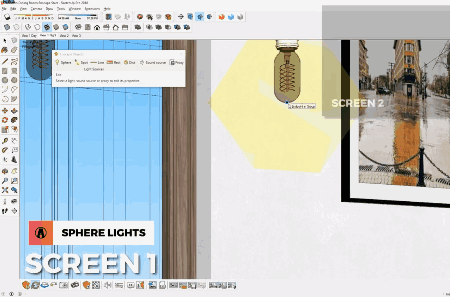
(双击放置灯光)
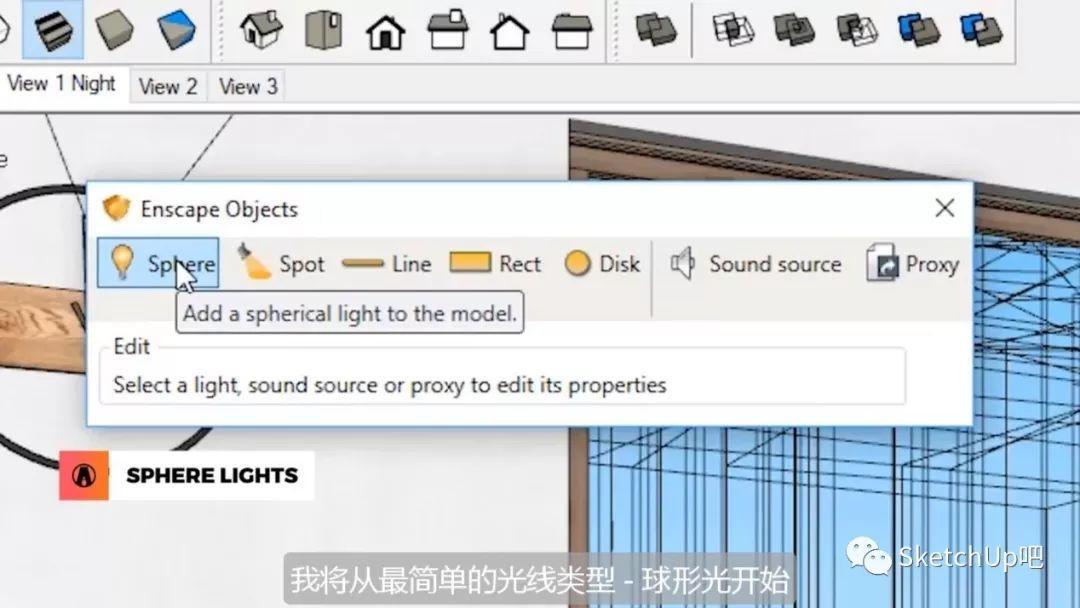
(点击Sphere选择球形光)
创建后使用LuminousIntensity滑块设定光的强度。(要使光的强度对画面产生影响,我们要去GeneralTab在“设置”窗口中将自动曝光关闭。当然在这里也可以调整曝光亮度)。
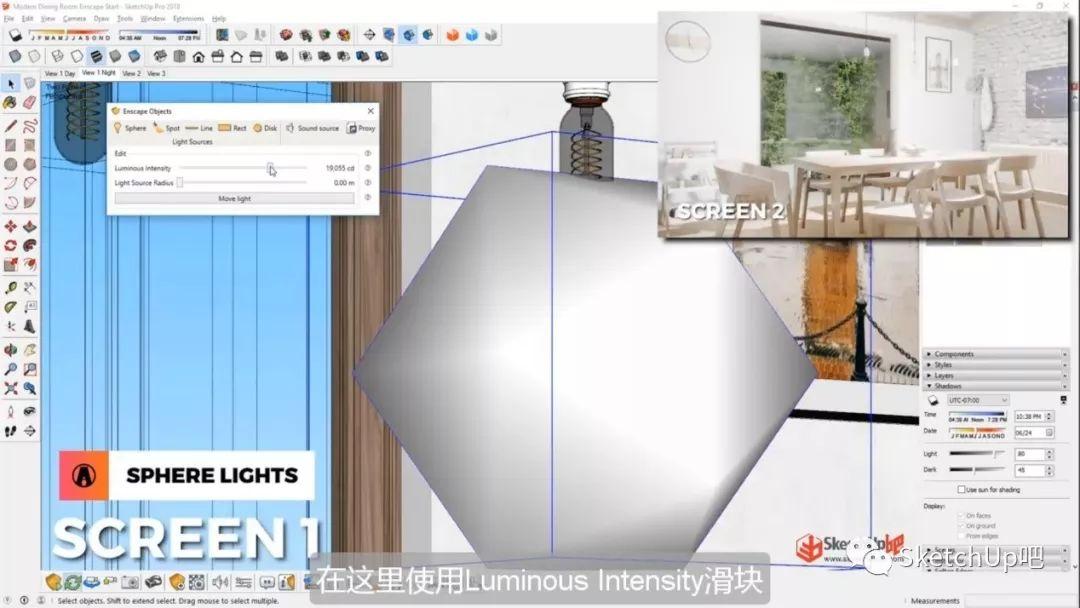
(通过滑块设置光的强度)
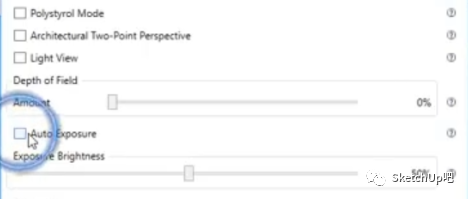
(开启关闭自动发光)
通过复制出来的副本,当调整其中一个灯光的强度时其它的副本也会自动跟着调整。把这样的内部组件添加到一个实例时它也将被添加到所有其它实例中。
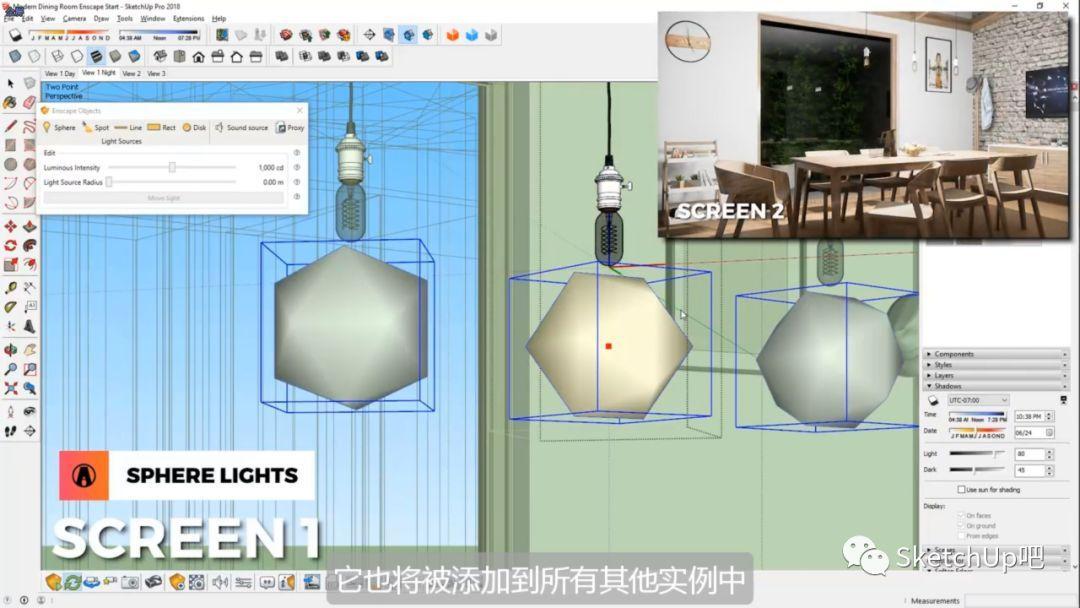
(调整光的强度)
球体灯也可以选择调整光源半径(以米为单位控制光源的大小),这只能在镜子等反射中看到。反射光的外观取决于该材料的粗糙度,粗糙度越高面积越大这使它更模糊更不明显。
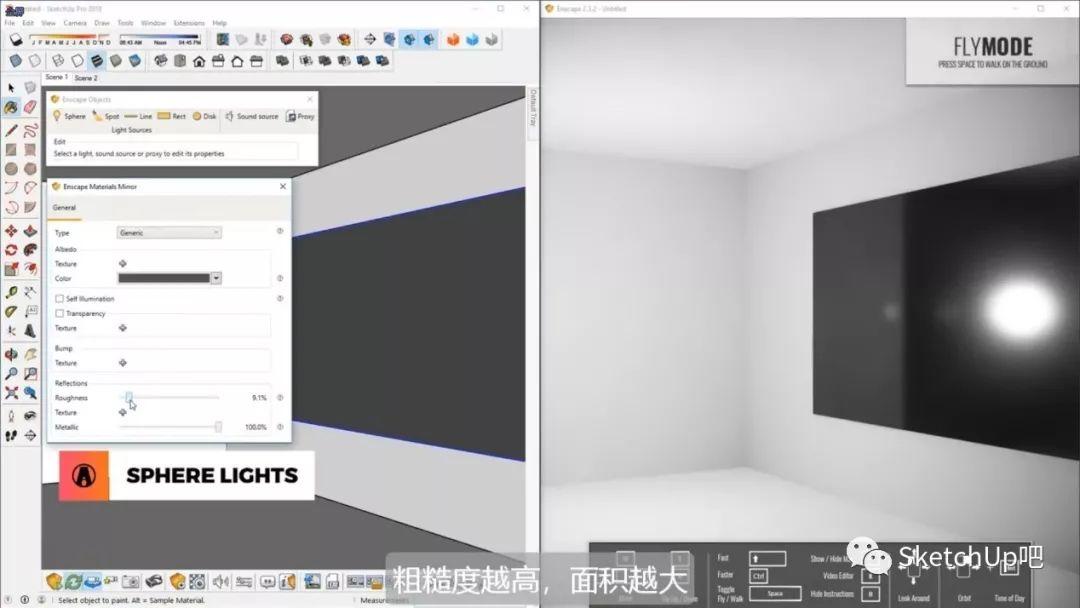
(反射光的外观与粗糙度)
与球形光不同,聚光灯需通过4次点击放置但他仍遵循相同的双击系统。前两次点击确认灯光的来源,另外的两次点击确定光的方向。
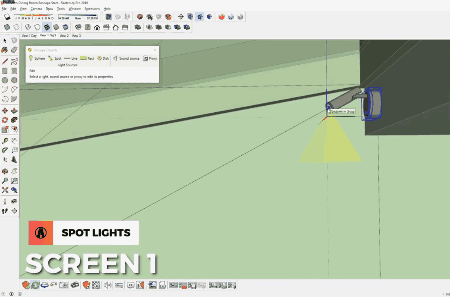
(4次点击放置灯光)
创建后点击弧上的点调整光束角度也可以使用滑块进行更改。在这里您可以改变光的强度。
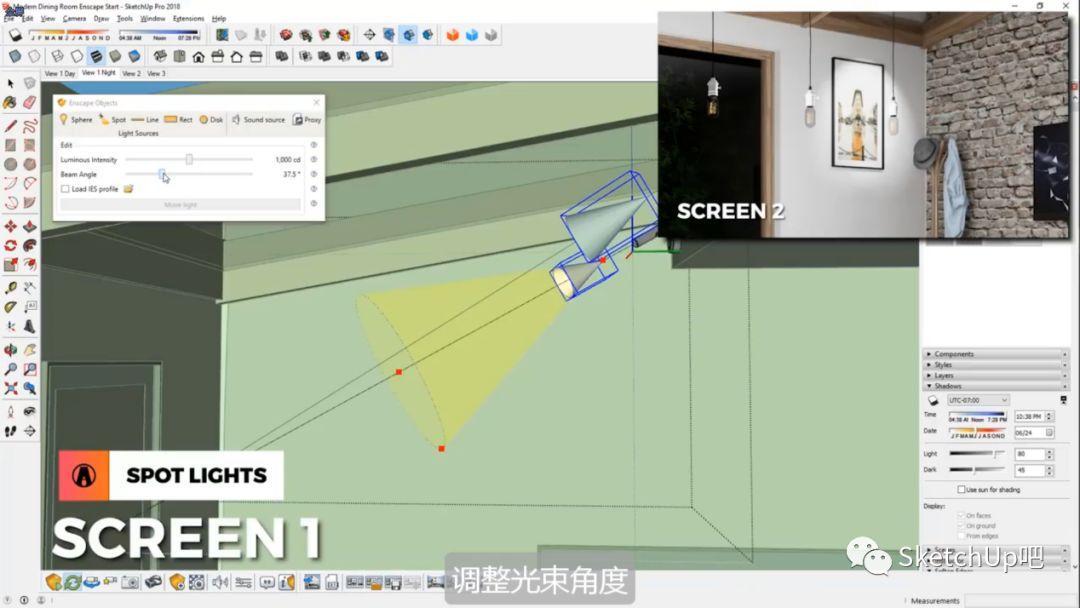
(通过弧上点调整光束角度)
使用Spot Lights时您还可以选择使用IES文件其中有一个照明配置文件比典型的聚光灯更逼真
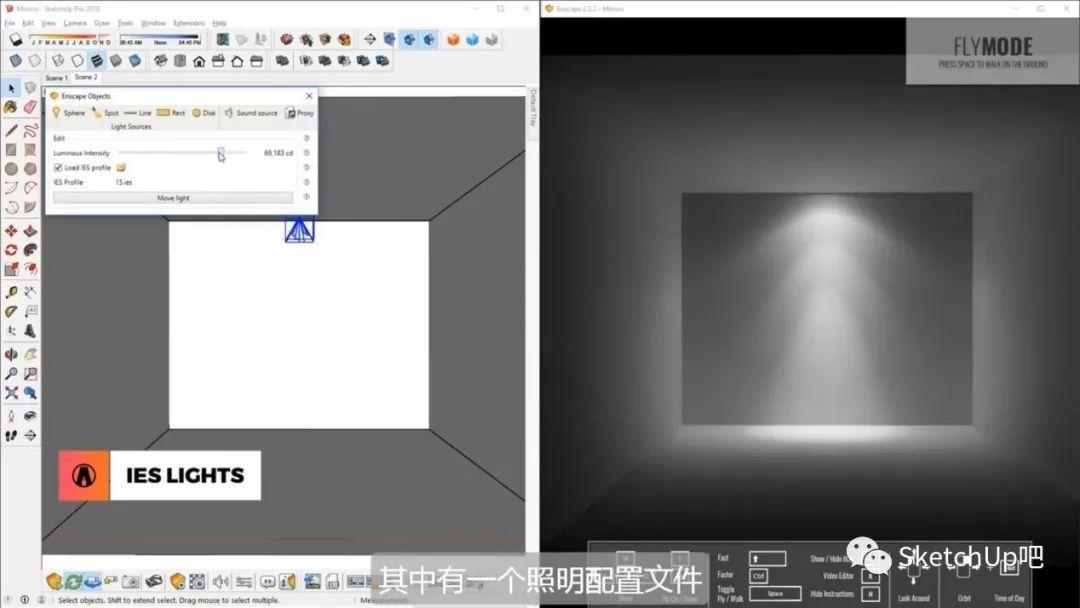
(使用IES文件)
这两种灯归类为区域灯。在第一次和第二次点击之间你可以使用键盘上的箭头锁定到某个轴。使用最后两次点击选择光的方向。
使用这些点调整光线的宽度和长度。使用滑块调整灯光大小这样灯光将从中心缩放。退出编辑模式可以通过双击灯回去调整。
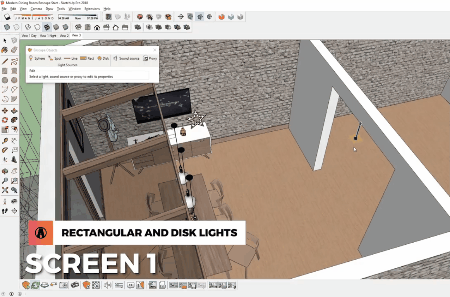
(键盘方向键锁定轴)
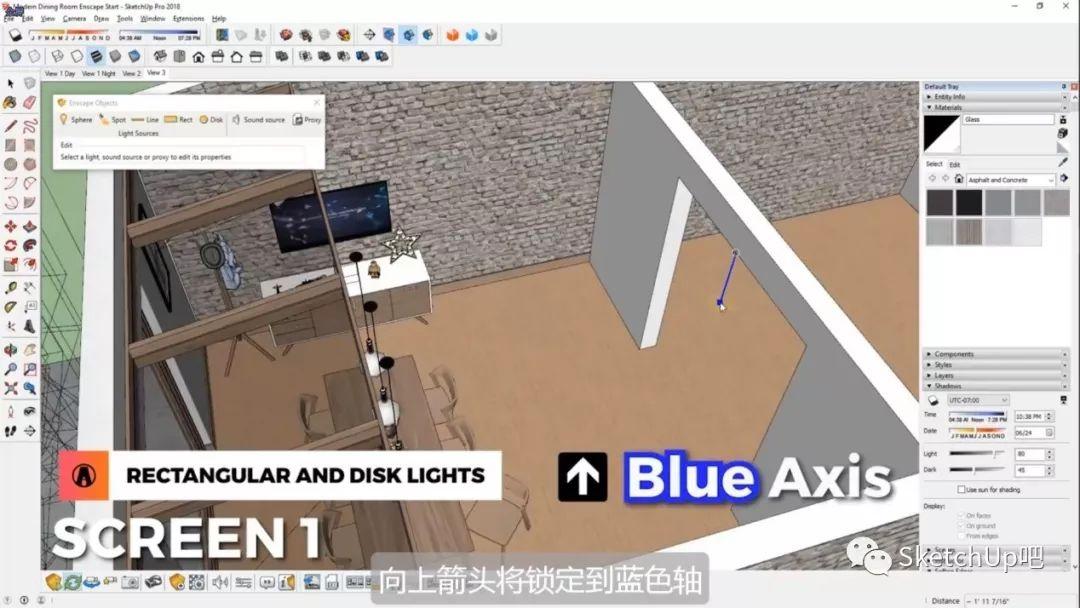
使用线性灯可以用滑块调整它的强度,旋转线性灯首先点击其中一个点然后拖动鼠标进行旋转。但是需要注意这里没有提供准确旋转到特定程度。为了更准确的旋转可以使用SketchUp的原生工具旋转灯光。
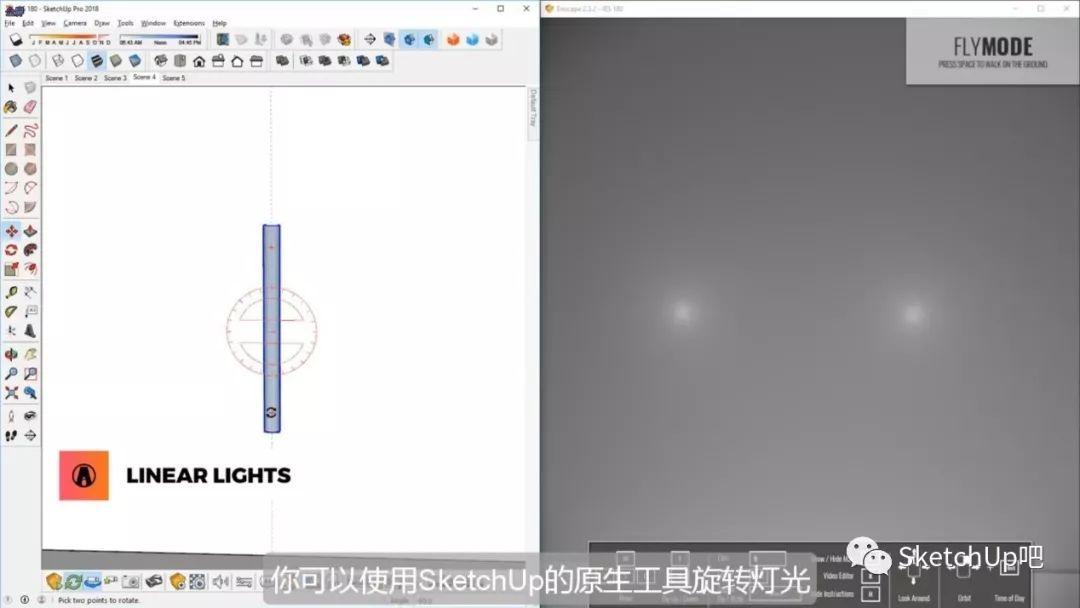
(使用原生工具旋转灯光)
需要注意的是线性灯的位置会影响光照的地方。沿着长度的光是柔软的,而两端的灯光更有针对性。
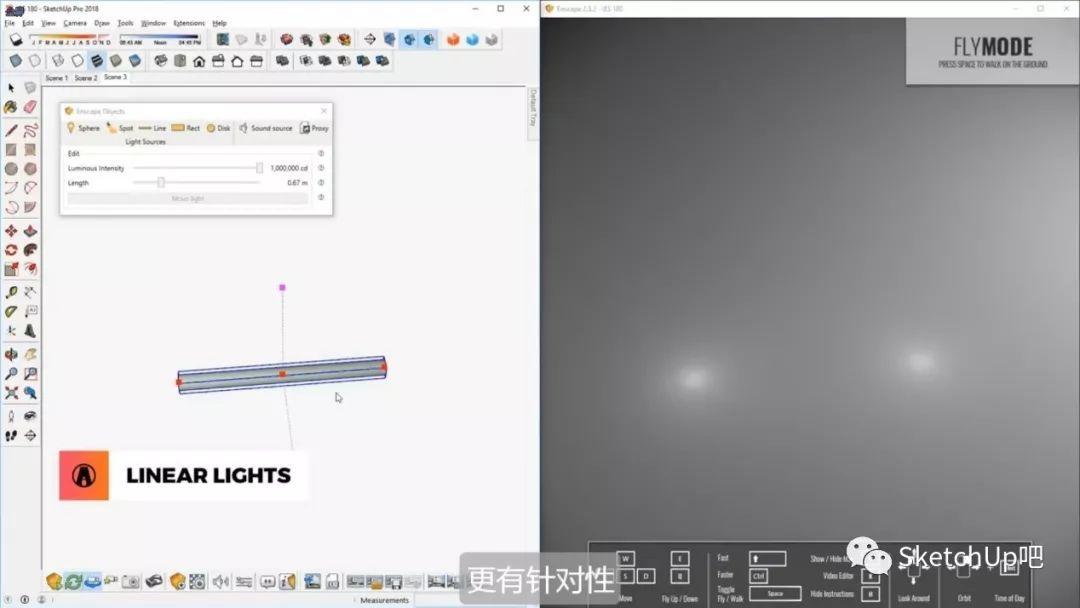
首先创建一种颜色然后点击灯。对该材质的任何调整将反映在实时的渲染中。
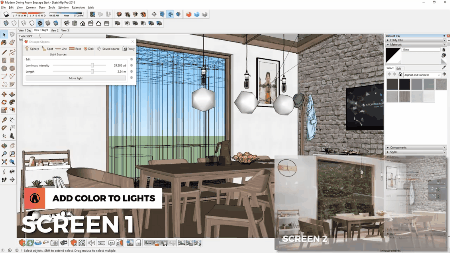
(给灯赋予颜色)
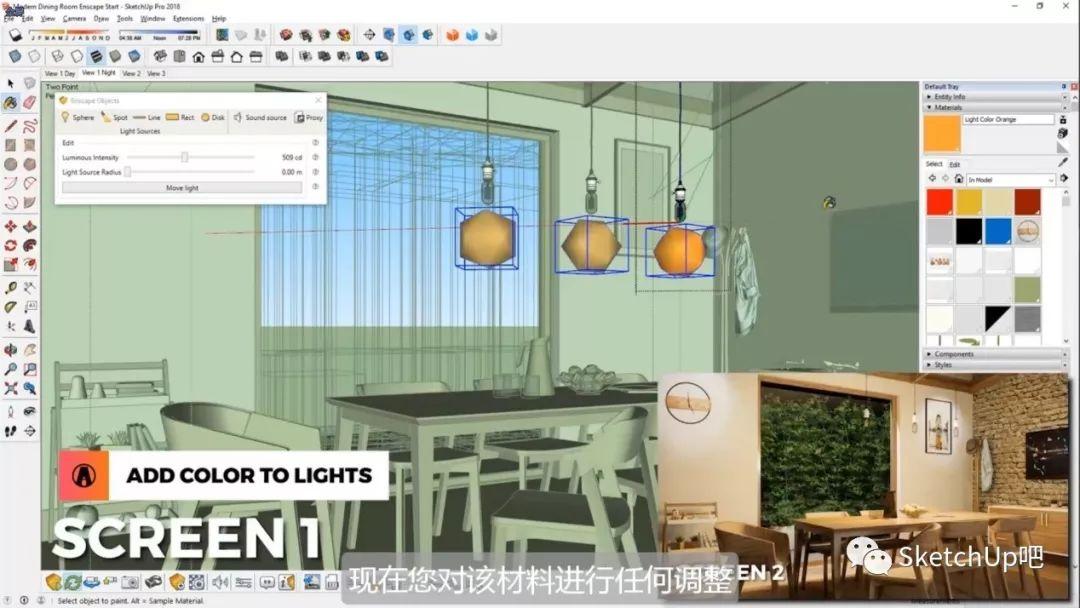
最后制作一个点亮的灯泡效果,可以通过打开自发光或在材质编辑器中在材料的名称添加关键字Emmissive。
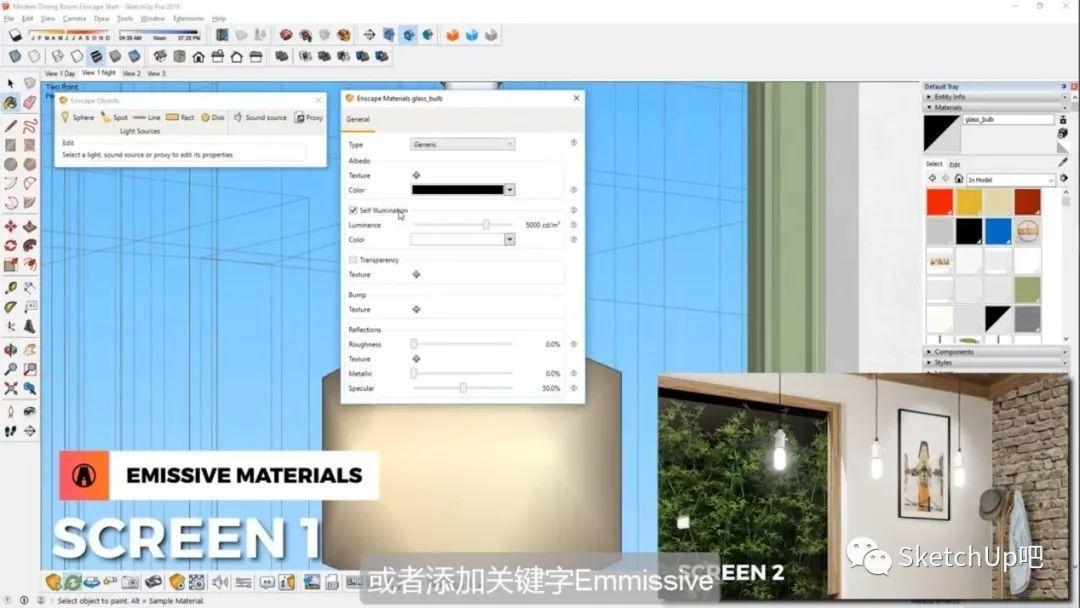
(开启关闭自发光)
【Enscape软件下载地址】
http://www.sketchupbar.com/download
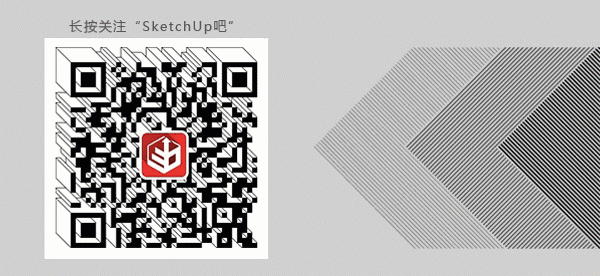
©版权声明
本文来自 SketchUp吧 禁止以建筑学院编辑版本转载,如有转载请联系原作者,长期接受各类作品、资讯投稿。



 下载手机APP
下载手机APP
 关注微信公众号
关注微信公众号
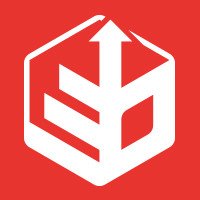

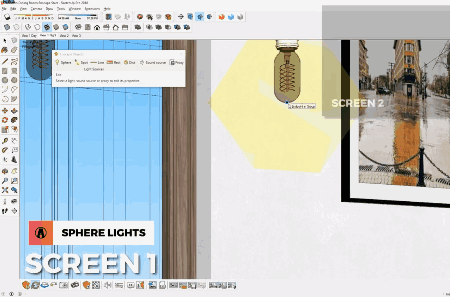
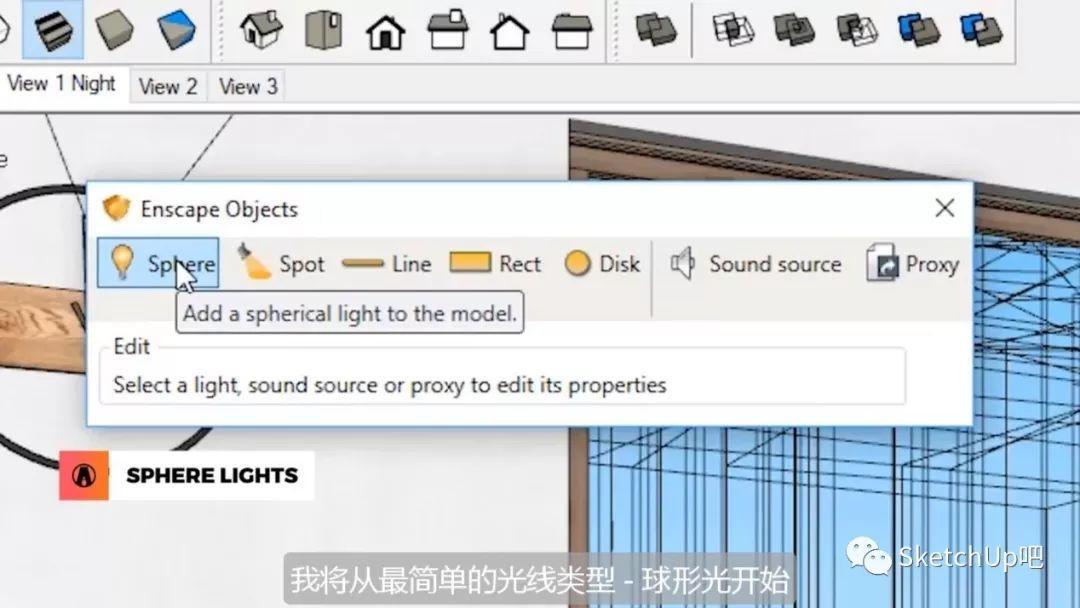
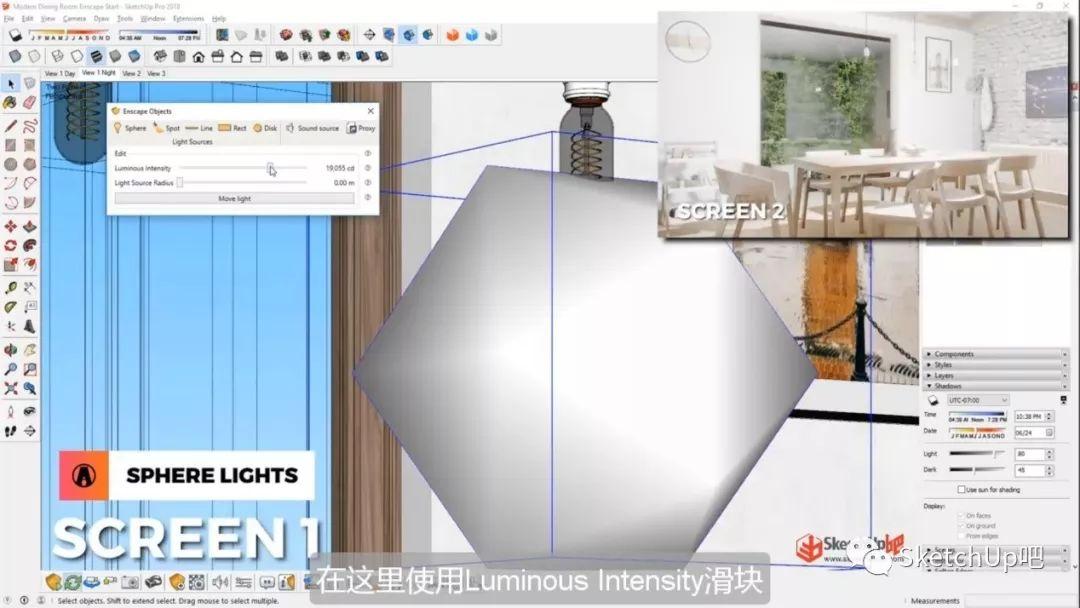
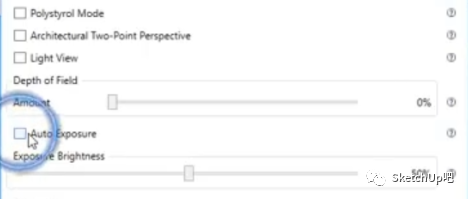
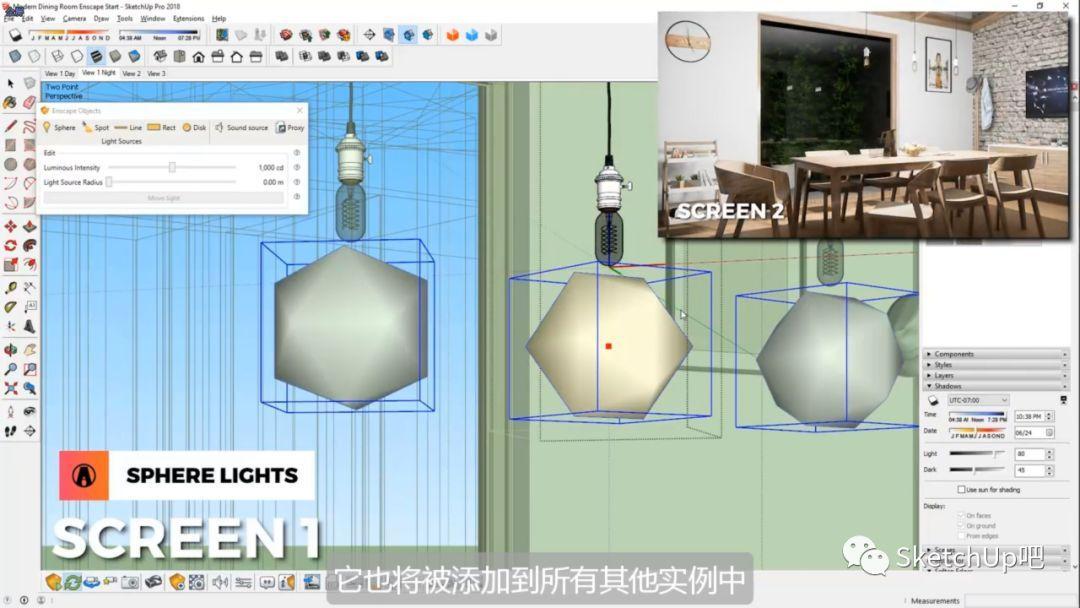
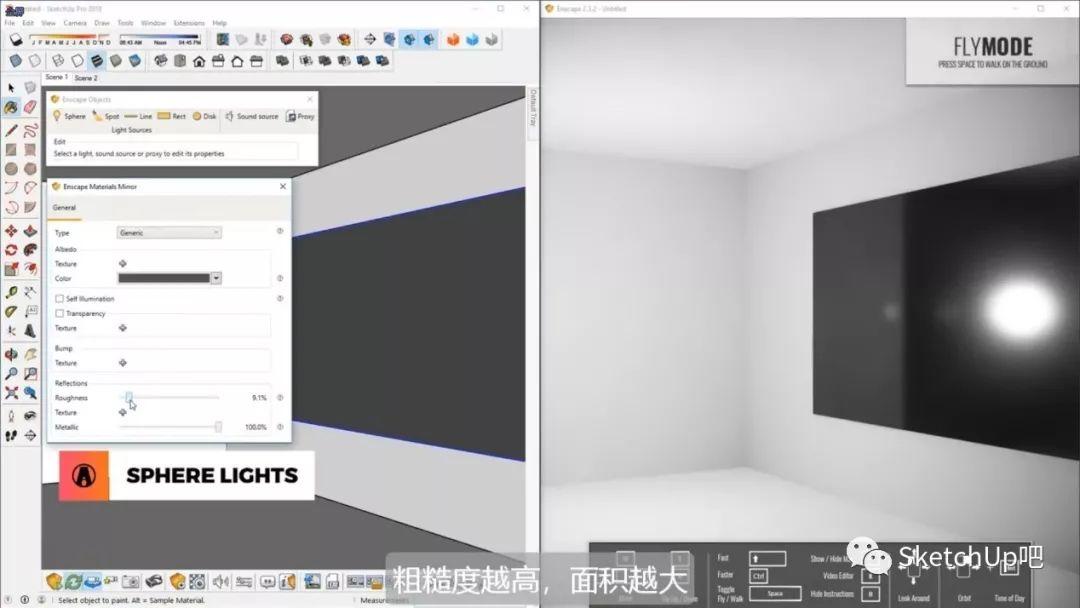
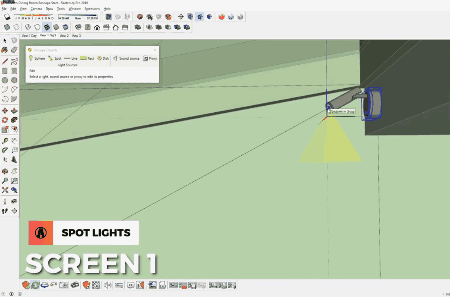
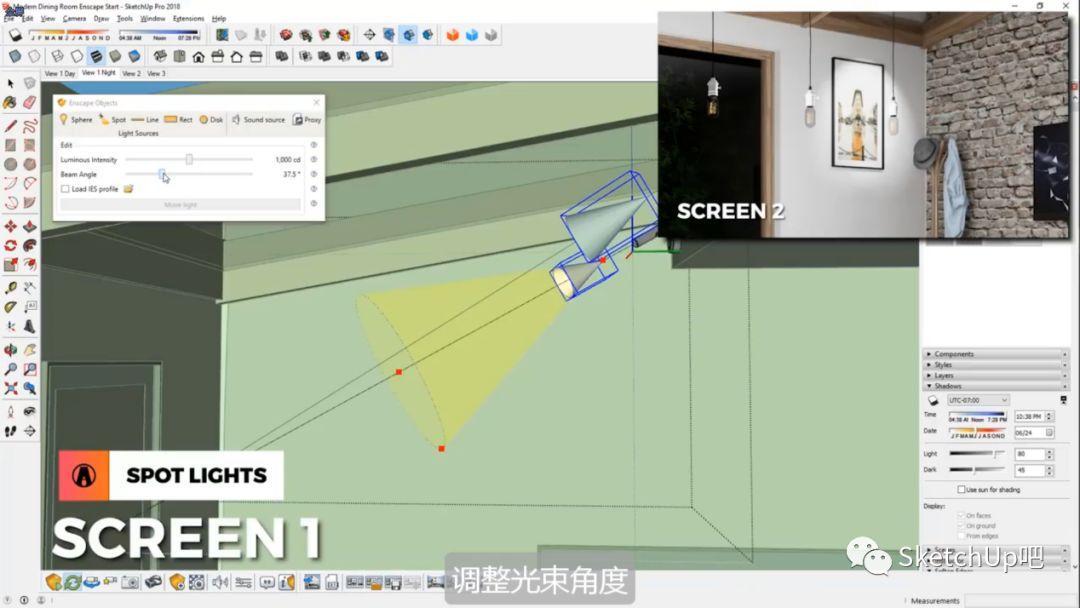
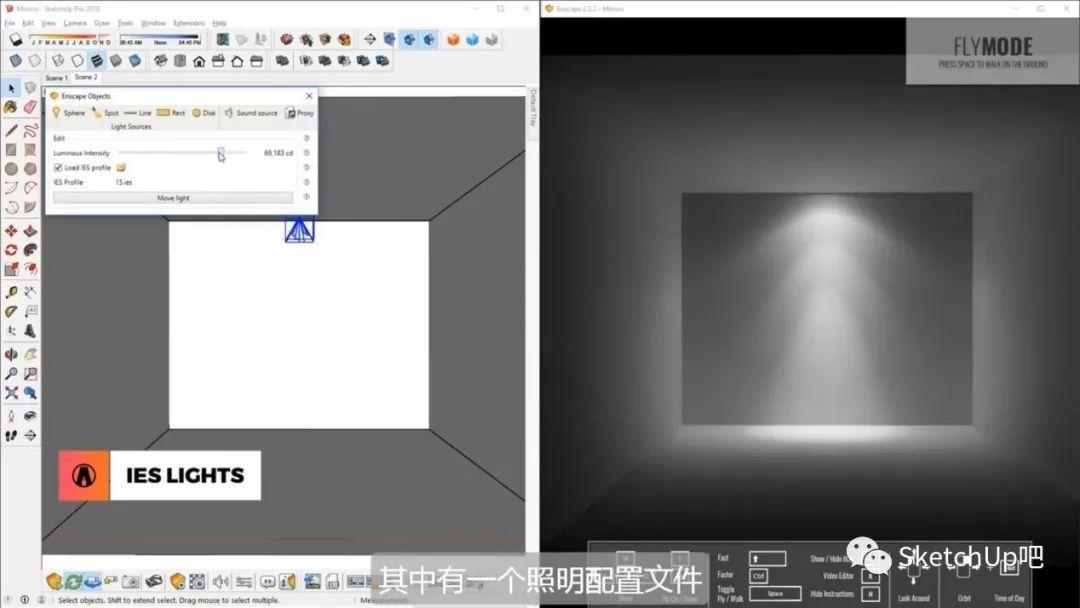
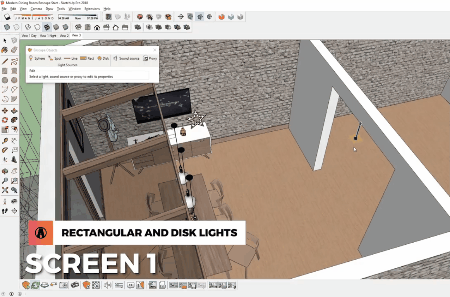
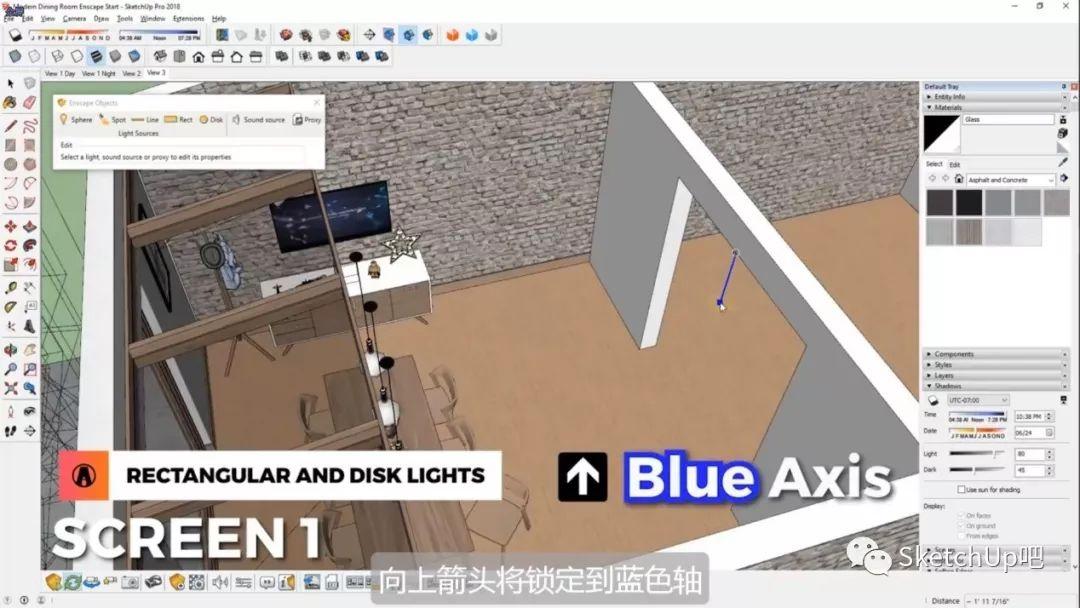
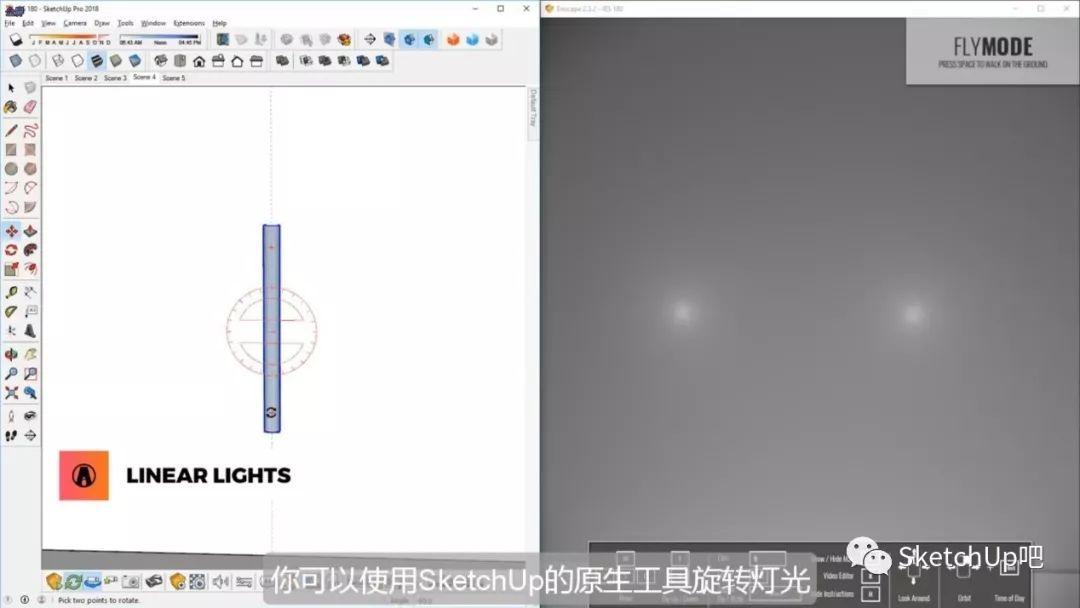
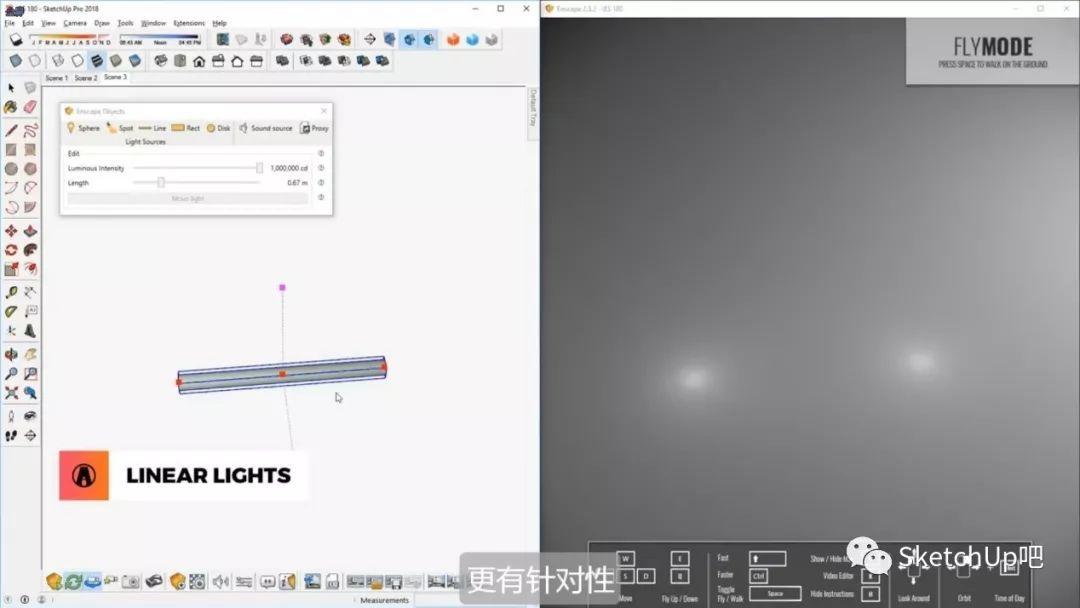
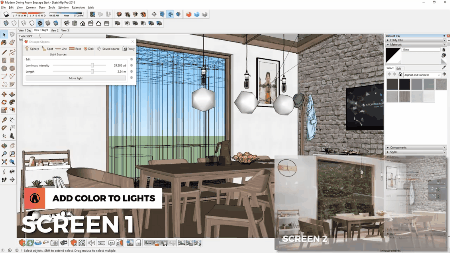
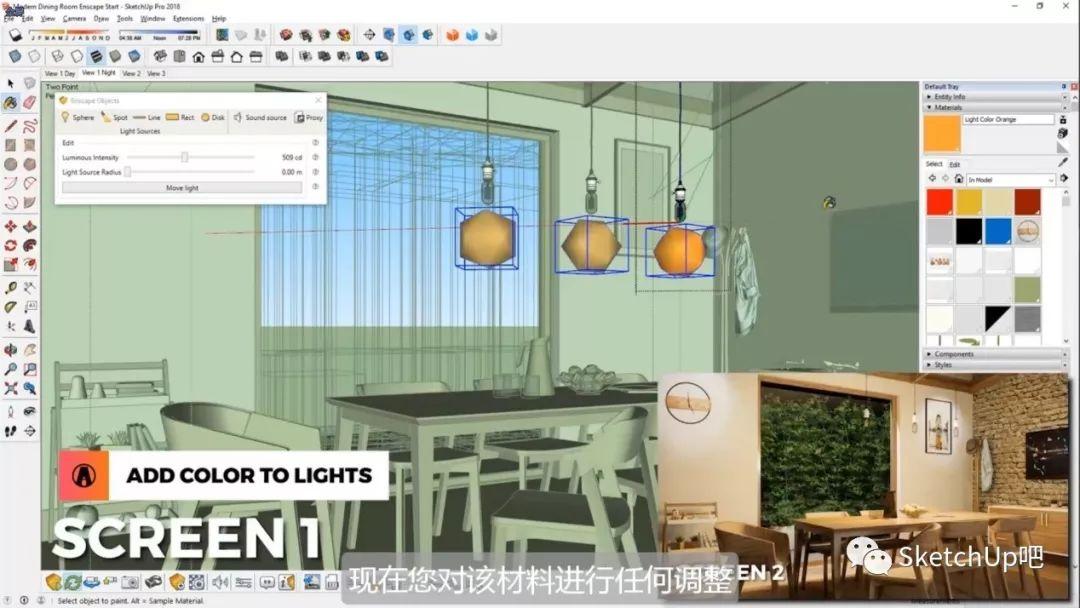
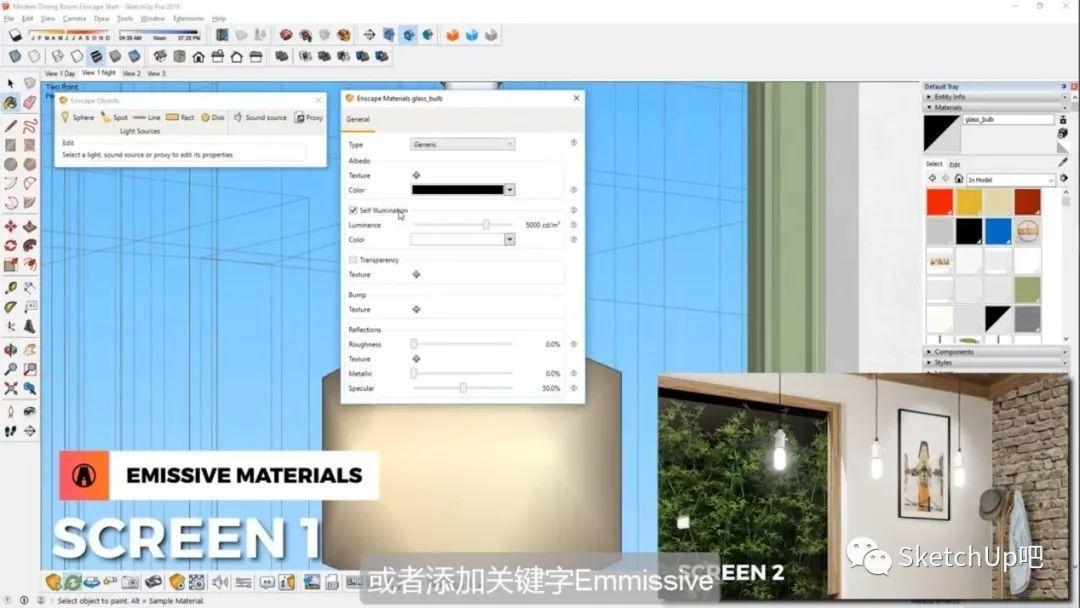
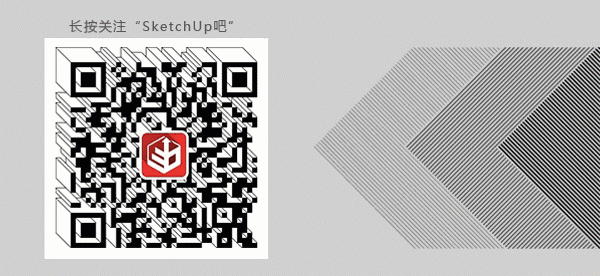












回复 陈钟书: 你懂的真多哦
凭什么这么好,因为你把它夸的好。室外不清楚,室内效果就是被vray for 3d吊打的存在。
凭什么这么好,因为你把它夸的好。室外不清楚,室内效果就是被vray for 3d吊打的存在。
回复 ∫~sum: 按住shift,点鼠标右键左右滑
第一步就卡住了,怎么把时间调到晚上,阴影里的时间调到最右还是有天光啊???
学到个方向键锁定轴的技巧...不错
谢谢你的回复,不过怎么还要跑到别的渲染器里去关。。。。。
回复 ∫~sum: 在vray里把太阳光关掉
第一步就卡住了,怎么把时间调到晚上,阴影里的时间调到最右还是有天光啊???
第一步就卡住了,怎么把时间调到晚上,阴影里的时间调到最右还是有天光啊???
我的片光源点自发光,怎么也不亮,
赞一个